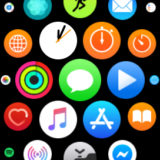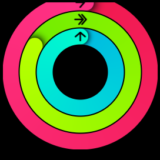Apple Watch、「買ったは良いけど上手く使いこなせていないな」と考えている方へ向けての記事です。
5つの設定をするとApple Watchの使い方や、Apple Watchの楽しさを実感できると思います。
Apple Watchの使い方や設定は人それぞれ違いますが、筆者が使ってみて「良い」と思った設定ですので参考になればと考えブログに残します。
アプリの整理と表示の仕方を変更する
インストールしているアプリが多いと探すのが大変になります。
Apple WatchはDigital Crownを一回押すとアプリが表示されます。
デフォルトではグリッド表示になっています。
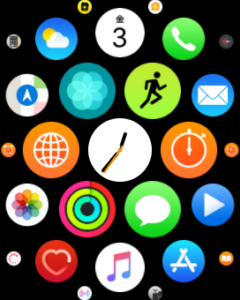
グリッド表示では拡大や縮小をしても探すのに手間取ることが多かったのですが、それをリスト表示に変更するとすごく探しやすくなります。
グリッド表示からリスト表示への変更方法はアプリの画面で押し込むとグリッド表示、リスト表示の画面になり、そこからリスト表示を選択すると変更できます。
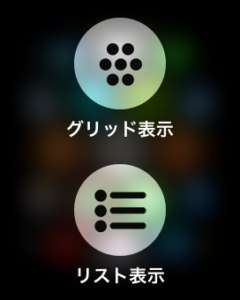
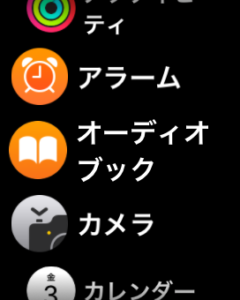
またApple Watchにインストール不要なアプリを入れないためにWatchアプリの「Appの自動インストール」をOFFにすることです。
ONにした状態だとiPhoneにApple Watchでも動作するアプリがインストールされている場合、それらのアプリが自動的にインストールされてしまうのです。
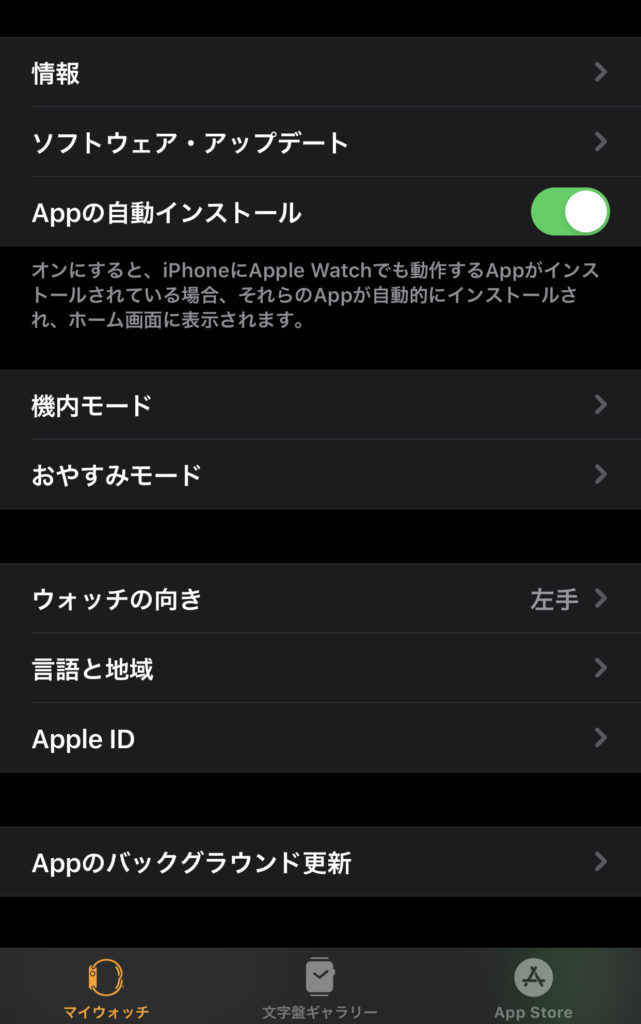
Apple Watchで不要なアプリを増やさないためにも「Appの自動インストール」をOFFにすることをおすすめします。
通知をできるだけ少なくする
Apple Watchの便利なところはiPhoneへ来る通知を教えてくれることです。
あらゆる通知を手元で確認できますが、メールや各種通知がすべてが届くとそのたびに見ることになり逆に面倒になってしまいます。
そこで通知を絞ることをオススメします。
緊急性・重要性が高いものだけにして、それ以外はOFFにしましょう。
通知の設定はiPhoneのWatchアプリから通知を選択します。
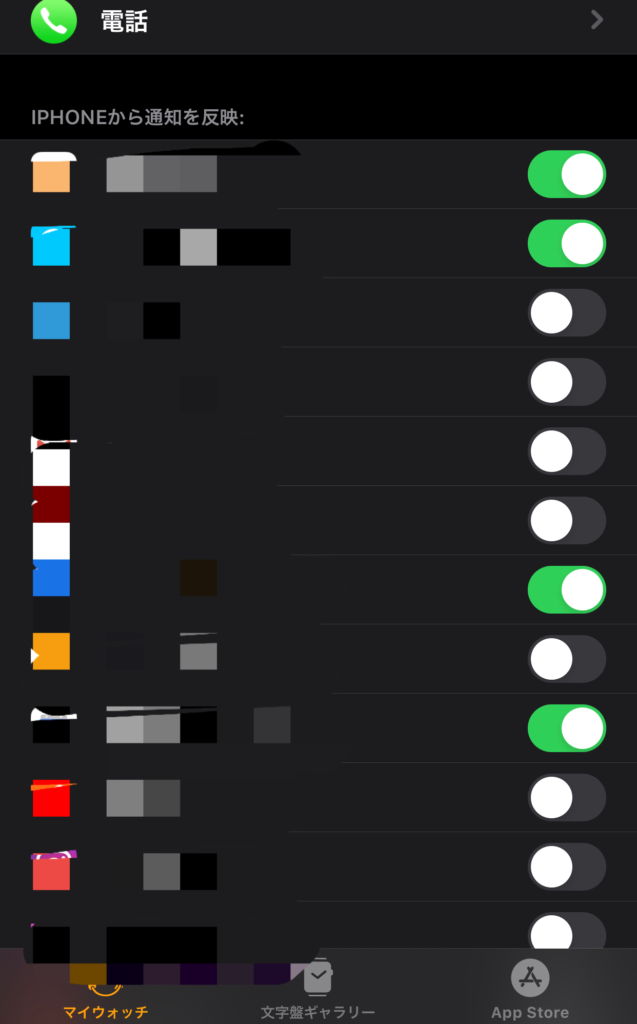
通知不要なアプリをOFFにしていきます。
Watchアプリの通知をOFFにしてもiPhoneには届くので「これはすぐに確認しなくても良いな」と思ったアプリはOFFにしていきます。
しかし判断が難しい場合はApple Watchで実際に受け取ったときに確認できるので、Apple Watchの画面で通知オフにしていくこともできますよ。
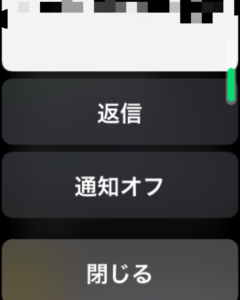
Apple Watchの通知を消音モードする
普段iPhoneは仕事中や電車に乗っているときはマナーモードにしていると思います。
同じくApple Watchも通知音をOFFにしたほうが良いでしょう。
手首につけているので意外と音が大きく聞こえてしまうんです。
マナーもありますし、Apple Watchの振動はすごく気が付きやすいので消音モードにしましょう。
画面を下から上にスワイプするとコントロールセンターが現れるので消音モードをONで設定完了です。
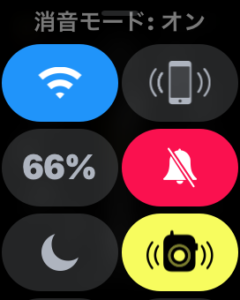
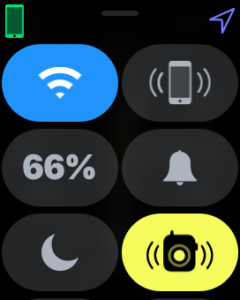
戻したいときも同じアクションで鐘のマークをタップすればすぐに切り替えられます。
通知をはっきり設定に
消音モードにしたけどもっとはっきりわかるように通知して欲しい場合「はっきり」モードにすると振動の仕方が変わるので気づきやすくなります。
デフォルトの場合「ポン」と一回だけの振動ですが、「はっきり」だと「ブーン」「ポン」と最初の振動時間が長くなります。
これはその名のとおり「はっきり」とわかる設定ですので消音モードを使う場合、設定をしたほうが良いです。
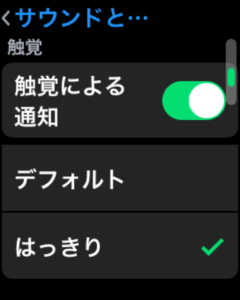
方法はApple Watchの
- 設定アプリ
- サウンドと触覚
- はっきりをタップ
になります。
Apple Payを設定する
Apple Watchの最大の強みでもあるApple Payの設定は必須です。
特に電車を利用する機会が多い場合はSuica。
iPhoneでもApple Payを利用している方は多いと思いますが、iPhone無しで使えるApple Payは非常に便利です。
Apple Payを生体認証で起動させなくてもエクスプレスカードとして使えるSuicaは非常に便利です。
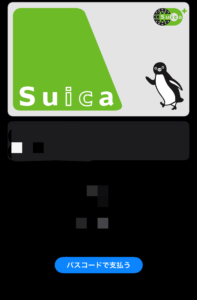
Apple Watchを買ったらやっておきたい5つの設定・まとめ
この5つの設定をするだけでApple Watchがもっと使いやすくなります。
買ってよかったと実感でき、満足することができますよ。
いずれも簡単に設定できますのでどれかひとつでもお役に立てたらと思います。